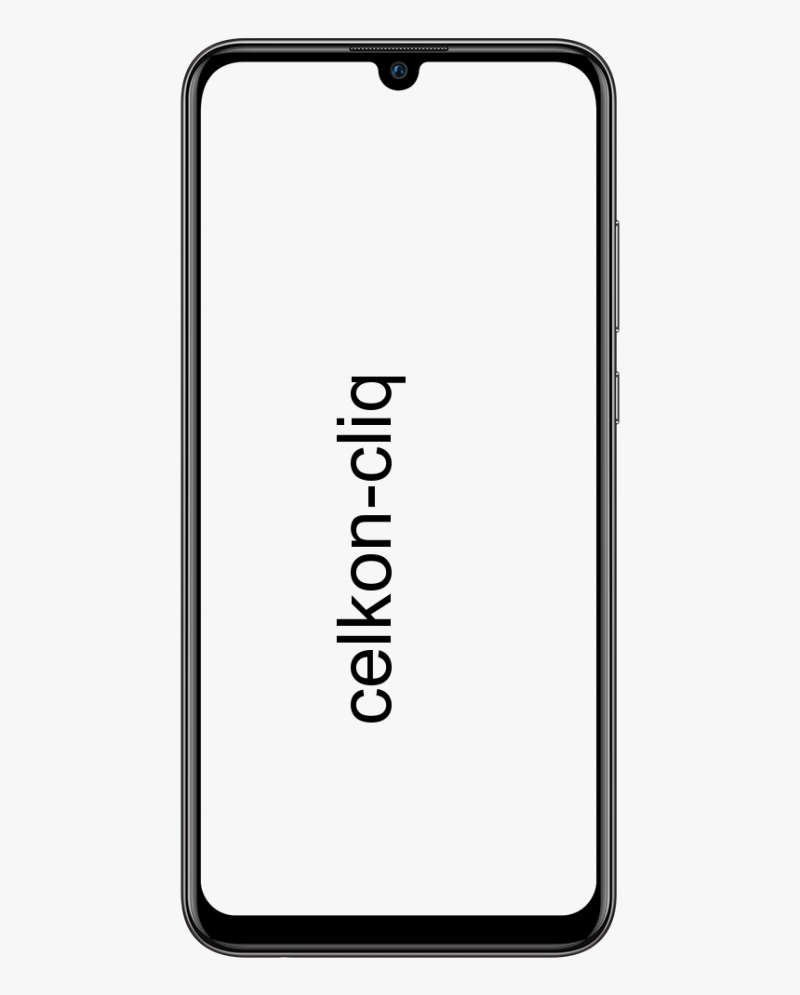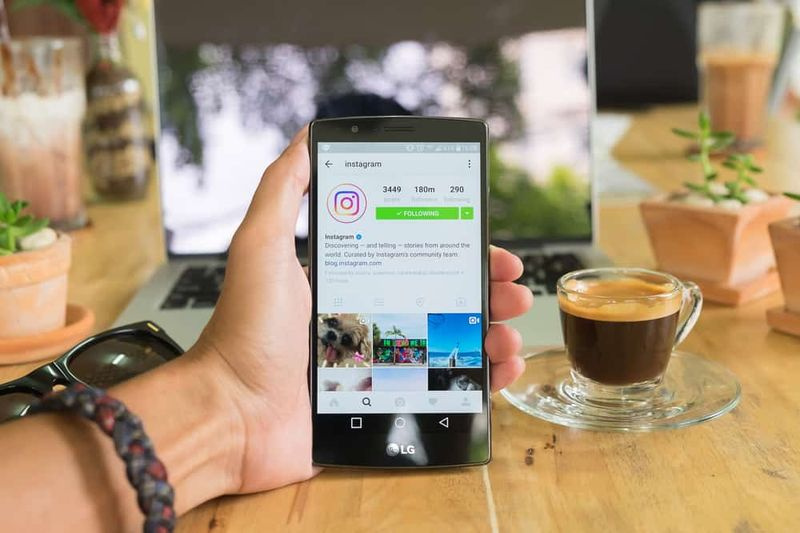Juurdepääs Twitteri järjehoidjatele töölaual - õpetus
Noh, peaaegu kõik meist elavad mingil hetkel päevalehe elu Twitter kasutaja, kes on seda teinud. Mõni aeg tagasi lisas Twitter väikese funktsiooni nimega Järjehoidjad, mis põhimõtteliselt võimaldas teil säutse salvestada ja neid salvestada. Nii et te ei pidanud meeldima ja säutsuma säutse ainult sel eesmärgil, et neid tegelikult salvestada. Selles artiklis räägime Access Twitteri järjehoidjatest töölaual - õpetus. Alustagem!
Probleemiks on see, et sellel järjehoidjate jaotisel on viga, kuna see on saadaval ainult mobiilirakenduse versioonis, mitte töölauaversioonis.
Kui see on selline, tähendab see, et te ei saa oma töölaualt säutsude järjehoidjaid järjehoidjatesse lisada, samuti ei pääse te juurde isegi neile, millele olete juba järjehoidjad lisanud.
Samuti lisas Twitter mõnda aega tagasi oma rakendustesse järjehoidjate funktsiooni. See funktsioon võimaldab teil säutsu salvestada ka rakenduse spetsiaalsesse jaotisesse. See on tegelikult palju parem kui retweetimine või meeldimine. Järjehoidjate jaotis võib ka segamini minna, kui te pole ettevaatlik, aga see on parem kui tegelikult uuesti retweetimise ja / või lemmikteekonna läbimine. Kahjuks on see funktsioon tegelikult piiratud rakendustega. Lisaks sellele, et te ei saa veebiversioonis säutsusid järjehoidjatesse lisada, ei pääse te neile ka juurde. Õnneks on tõesti lihtne lahendus; Twitteri mobiil.
Juurdepääs Twitteri järjehoidjatele
Twitteri järjehoidjad ei pruugi olla veebisaidi töölaua versiooni osa, kuid need on integreeritud mobiilse veebiversiooniga. Kui soovite oma töölaual pääseda juurde Twitteri järjehoidjatele, külastage Twitteri mobiiliversiooni.
Logige sisse mobiiliversioonis ja seejärel klõpsake ülaosas oma profiilipildil. Seejärel avaneb menüü koos suvandiga Järjehoidjad. Puudutage seda, et vaadata kõiki oma järjehoidjatesse lisatud säutse. On ütlematagi selge, et kui peate oma töölaualt säutsu järjehoidjatesse lisama, on see tegelik viis seda teha.
Twitter, kui seda võimalust oma veebisaidi töölauaversioonile ei lisata, on tegelikult naeruväärne. Järjehoidjate funktsioon on tõesti kasulik; koos nii paljude tweetidega kasutaja ajaskaalal ja tõeliselt suur hulk retweetinguid tsiteerib tweete ja meeldisid neile ka tweetid. See jälgib paari säutsu või hea lõime pole lihtne. Asi pole mitte ainult selles, et anda sellele sotsiaalne hoog, et saaksite seda vajaduse korral uuesti lugeda.

Edasi | Twitteri järjehoidjad töölaual
Kasutajad võivad aga leppida sellega, et saavad kellelegi säutsu saata, mis kaasab teisi inimesi ja seda on vaevalt mugav kasutada. Selle funktsiooni tegelikult veebisaidi töölauaversioonile lisamiseks pole palju vaja. Mõelge, kuidas Twitter muudab viisi, kuidas kolmanda osapoole rakendused saavad oma API-d kasutada, mis muudab mõned parimad vananenud. See peaks andma kasutajatele ka parema kogemuse.
Kui teie kutid leiavad, et see on töölaual Twitteri järjehoidjatele juurdepääsemiseks ebamugav viis. Te võite alati oma brauseris järjehoidjate funktsiooni kasutada. Brauseritel on sünkroonimisfunktsioon, mis annab teile loa oma järjehoidjate sünkroonimiseks ka erinevate töölaudade ja isegi mobiilseadmete vahel. Samuti saate luua järjehoidjate säutsude jaoks spetsiaalse kausta ja vältida nende segunemist kõige muuga, mille olete järjehoidjatesse lisanud. See töötab ainult siis, kui te ei kasuta Twitteri rakendust oma telefonis palju või üldse mitte.
Miks minna üle meeldimiselt järjehoidjale? | Twitteri järjehoidjad töölaual
Noh, viimase paari aasta jooksul on Twitter aeglaselt muutnud ka nupu Meeldib (varem tuntud kui Lemmik) käitumist. Kunagi kasutati seda selleks, et näidata postituse suhtes tunnustust. Samuti oli see lahendus säutsude salvestamiseks ja ülesannete automatiseerimiseks selliste teenuste abil nagu IFTTT.
Nüüd kasutatakse sarnast funktsiooni tõesti avalikult ja see võtab arvesse ka Twitteri soovituste mootorit. Kui kellelegi teie suhtlusringis meeldib kellegi teise säuts, siis kuvatakse see teie voos. Twitter saadab teie jälgijatele isegi teatise säutsude kohta, et ka see on teile meeldinud.
Kui teile meeldivad säutsud ainult nende hilisemaks salvestamiseks. See pole ilmselt see, mida te kutid tahate juhtuda.
Peate hakkama twiitide järjehoidjatesse lisama tegelikult nüüd. Järjehoidjad tehakse privaatselt ja andmeid ei jagata kellegagi koos. Twitteri järjehoidjate jaoks on eraldi jaotises kõik teie järjehoidjatega säutsud. Vaatame, kuidas Twitteri järjehoidjate funktsioon töötab mobiilirakenduses ja veebisaidil.
Kuidas saate säutsude järjehoidjaid lisada mobiilirakenduses | Twitteri järjehoidjad töölaual
Alati, kui te sirvite oma Twitteri voogu, satute säutsu või lingi juurde. Selle soovite hilisemaks salvestamiseks klõpsata nupul Jaga. Teie, kutid, saate sama teha ka säutsu laiendatud vaates.
kuidas klounkala kasutada
- Hüpikaknast peate klõpsama nuppu Lisa piiks järjehoidjatesse.

Leiame selle nüüd ka Twitteri jaotisest Järjehoidjad.
- Minge Twitteri rakenduse avakuvale ja seejärel klõpsake vasakus ülanurgas oma profiiliikooni (või pühkige seejärel ekraani vasakust servast sisse).
- Siit peate klõpsama valikul Järjehoidjad.

- Nüüd kuvatakse siin kõik teie salvestatud säutsud. Viimane järjehoidjatega säuts on ka tipus. Säuts sisaldab ka kõiki manustatud meediume. Saate sellel klõpsata, et säutsu laiendada ja vastuseid näha.
Kui soovite järjehoidjatest säutsu kustutada, klõpsake nuppu Jaga ja valige Eemalda järjehoidjatest.
Kuidas saate säutse lisada Twitteri veebisaidile? | Twitteri järjehoidjad töölaual
Protsess on täpselt sama mis Twitteri veebisait, millele pääseb juurde igast arvutist või mobiilsest veebibrauserist.
- Esmalt avage Twitteri veebisait ja leidke säuts, mille peate järjehoidjatesse lisama.
- Puudutage säutsu allosas nuppu Jaga.
- Puudutage menüüs nuppu Lisa piiks järjehoidjatesse. Ka säuts lisatakse järjehoidjatesse.
- Jaotise Järjehoidjad leidmine on töölaua veebisaidil tõesti lihtsam. Külgribal näete ka nuppu Järjehoidjad. (Kui kasutate sülearvutit või väiksemat ekraani ja külgriba on kompaktses režiimis, näete tegelikult ainult järjehoidjaikooni.)
- Puudutage küljeribal nuppu Järjehoidjad, et avada oma järjehoidjatega säutsud.
- Te saate nüüd sirvida ka kõiki oma salvestatud säutse.
Kui soovite järjehoidjate loendist säutsu kustutada, puudutage nuppu Jaga ja valige Eemalda säuts järjehoidjatest.
Järeldus
Hästi, see oli kõik inimesed! Loodan, et see artikkel meeldib teile ja teile on see ka teile kasulik. Andke meile selle kohta tagasisidet. Ka siis, kui teil on selle artikliga seotud täiendavaid küsimusi ja probleeme. Seejärel andke meile sellest teada allpool olevast kommentaaride jaotisest. Pöördume teie poole varsti.
Head päeva!
Vaata ka: Ülevaade: kas Putlockeri kasutamine on ohutu või seaduslik?